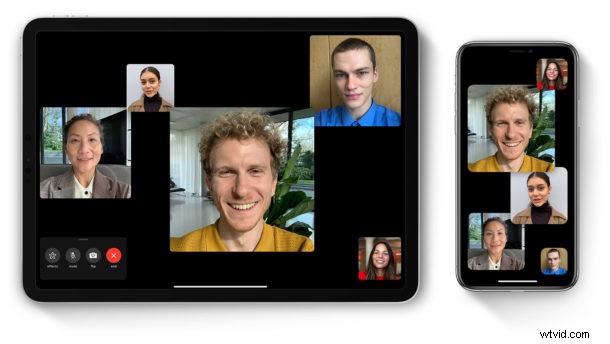
Czy kiedykolwiek miałeś problem z Group FaceTime, który nie działał zgodnie z oczekiwaniami na Twoim iPhonie lub iPadzie? Zdarza się, ale są szanse, że uda Ci się rozwiązać problem za pomocą kilku sztuczek.
Funkcja Group FaceTime firmy Apple oferuje zabawny, bezpłatny i wygodny sposób na prowadzenie rozmów wideo nawet z 32 innymi osobami korzystającymi z iPhone'a, iPada, iPoda Touch lub Maca. Jeśli chcesz pozostać w kontakcie ze znajomymi i rodziną w czasie rozłąki, być może już próbowałeś lub rozważałeś używanie FaceTime do grupowych rozmów wideo.
W niektórych przypadkach możesz jednak znaleźć się w sytuacji, w której nie będziesz w stanie rozpocząć lub dołączyć do grupowych połączeń FaceTime. Możesz też zostać rozłączony, gdy jesteś w trakcie rozmowy. Staje się to jeszcze bardziej frustrujące, gdy nie możesz znaleźć przyczyny, dla której napotykasz problemy. Może istnieć kilka potencjalnych powodów, dla których nie działa poprawnie, i tak samo jak pomagaliśmy rozwiązywać problemy z FaceTime na iPhonie i iPadzie, zrobimy to samo z Group FaceTime.
Jeśli masz problemy z grupowymi rozmowami FaceTime na urządzeniu z systemem iOS lub iPadOS, nie martw się, ponieważ omówimy wskazówki dotyczące rozwiązywania problemów, które, miejmy nadzieję, naprawią wszelkie problemy z grupowym FaceTime na Twoim iPhonie.
Rozwiązywanie problemów grupowych FaceTime na iPhonie i iPadzie
Chociaż skupimy się głównie na iPhonie, możesz użyć następujących metod rozwiązywania problemów, aby spróbować rozwiązać problemy z grupowymi FaceTime na iPadzie i iPodzie Touch.
1. Upewnij się, że iOS jest zaktualizowany
Jeśli nie masz problemów z wykonywaniem regularnych połączeń FaceTime, istnieje duża szansa, że Twoje oprogramowanie nie jest aktualizowane. Chociaż normalne połączenia FaceTime działają poprawnie w starszym oprogramowaniu, FaceTime grupowy wymaga systemu iOS 12.1.4 lub nowszego. Dlatego upewnij się, że aktualizujesz urządzenie do najnowszej wersji, przechodząc do Ustawienia -> Ogólne -> Aktualizacja oprogramowania. Jeśli Twoje kontakty nie mogą dołączyć do rozmowy grupowej FaceTime, poproś ich o zaktualizowanie oprogramowania i spróbuj ponownie.
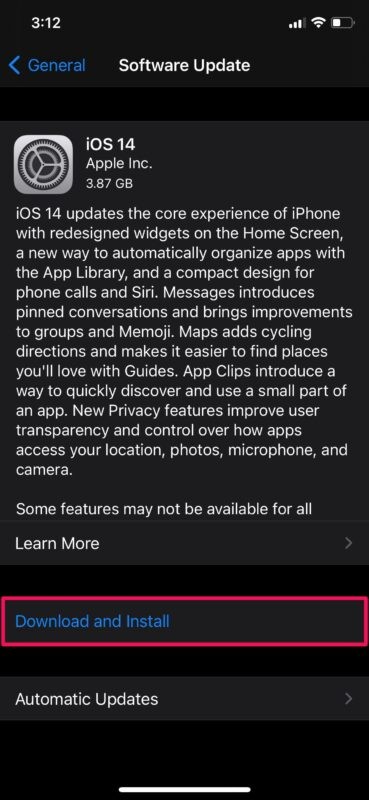
2. Sprawdź, czy Twoje urządzenie jest kompatybilne
Chociaż w zasadzie każde nowe urządzenie będzie obsługiwać Group FaceTime, nie wszystkie iPhone'y i iPady są w stanie obsługiwać połączenia Group FaceTime. Należy spełnić pewne wymagania sprzętowe. Dlatego upewnij się, że korzystasz z jednego z następujących urządzeń, zanim spróbujesz dołączyć do grupowego połączenia FaceTime.
- iPhone 6S lub nowszy
- iPad Pro, iPad Air 2, iPad mini 4, iPad (5. generacji) lub nowszy
- iPod touch (7. generacji) lub nowszy
3. Sprawdź, czy FaceTime jest dostępny w Twoim kraju
FaceTime jest dostępny prawie na całym świecie. Cóż, mówimy prawie dlatego, że kilka krajów Bliskiego Wschodu, a mianowicie ZEA, Arabia Saudyjska, Jordania, Egipt i Katar, nie obsługuje FaceTime. Ponadto, jeśli kupiłeś urządzenie z systemem iOS w dowolnym z tych regionów, nie będziesz mógł z niego korzystać w kraju, w którym jest ono dostępne. Ograniczenia te mogą jednak z czasem ulec zmianie, dlatego warto aktualizować oprogramowanie systemowe i sprawdzać lokalne możliwości, ponieważ zasady i funkcje mogą się różnić.
4. Sprawdź ustawienia FaceTime
Czasami możesz nie być w stanie wykonywać grupowych połączeń FaceTime z powodu problemów z połączonym kontem Apple.
Spróbuj wylogować się z FaceTime, a następnie zaloguj się ponownie, aby sprawdzić, czy to rozwiąże problem.
Możesz także wyłączyć FaceTime, a następnie włączyć go ponownie, aby ponownie aktywować usługę.
Aby wylogować się z FaceTime lub go wyłączyć, po prostu przejdź do Ustawienia -> FaceTime i dotknij swojego Apple ID.
Pamiętaj, że Twój operator może pobierać opłaty za wiadomości SMS używane do aktywacji Apple ID na Twoim urządzeniu.
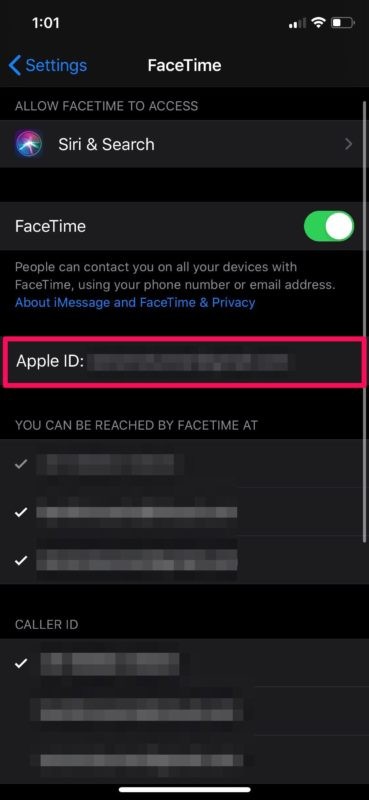
5. Upewnij się, że masz stabilne połączenie internetowe
W niektórych przypadkach możesz zobaczyć wykrzyknik, gdy jesteś w trakcie grupowego połączenia FaceTime. Oznacza to, że połączenie jest zbyt wolne lub zawodne, aby obsłużyć grupowe połączenie FaceTime.
Przełącz się na inną sieć Wi-Fi, jeśli masz ten problem, lub upewnij się, że masz silny sygnał LTE, jeśli korzystasz z FaceTime przez sieć komórkową.
6. Uruchom ponownie iPhone'a
Ostatnią rzeczą, którą chcesz spróbować, jest po prostu ponowne uruchomienie urządzenia z systemem iOS. Można to zrobić, po prostu wyłączając urządzenie i włączając je ponownie.
Jeśli używasz iPhone'a lub iPada bez fizycznego przycisku Home, przytrzymaj przycisk boczny i przycisk zwiększania głośności, aby uzyskać dostęp do menu zamykania.
Jeśli jednak używasz iPhone'a lub iPada z fizycznym przyciskiem Home, wystarczy przytrzymać przycisk zasilania. Możesz również wyłączyć iPhone'a lub iPada w Ustawieniach.
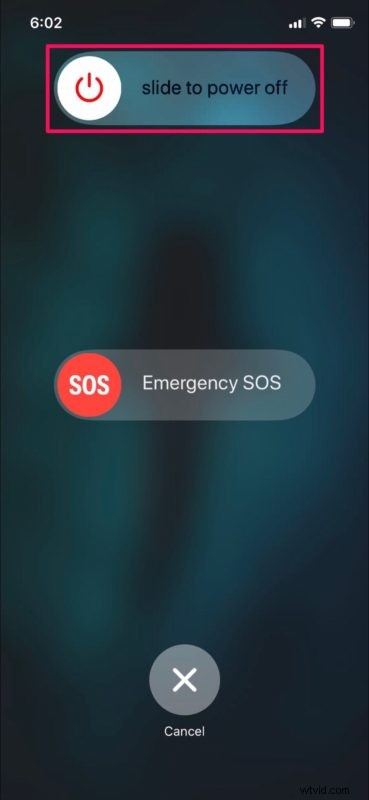
Te kroki rozwiązywania problemów powinny pomóc w rozwiązaniu problemów, które napotykasz podczas grupowego FaceTime, więc wypróbuj je, a następnie spróbuj ponownie użyć tej funkcji.
Do tej pory powinieneś mieć Group FaceTime do pracy na swoim iPhonie lub iPadzie. Jeśli nie, prawdopodobnie próbujesz skontaktować się z osobą mieszkającą w kraju, w którym FaceTime jest niedostępny lub jego urządzenia nie są jeszcze zaktualizowane. Istnieje również spora szansa, że osoba, którą próbujesz dodać do grupowego połączenia FaceTime, przełączyła się na urządzenie inne niż Apple. Jeśli jeden z uczestników Twojej grupowej rozmowy FaceTime ma problemy, poproś go o wykonanie tych kroków rozwiązywania problemów, aby go również rozwiązać.
Czy używasz FaceTime na Macu? Jeśli tak, możesz chcieć dowiedzieć się, jak bez wysiłku rozpoczynać grupowe rozmowy wideo FaceTime na urządzeniu z systemem macOS, aby kontaktować się ze znajomymi i rodziną korzystającą z urządzeń Apple.
Czy udało Ci się rozwiązać problemy, które napotkałeś podczas grupowych połączeń FaceTime na iPhonie? Która z tych metod rozwiązywania problemów, które tutaj omówiliśmy, zadziałała w Twoim przypadku? Znalazłeś inne rozwiązanie? Podziel się swoimi doświadczeniami w sekcji komentarzy poniżej.
